BIOS中内存设置问题

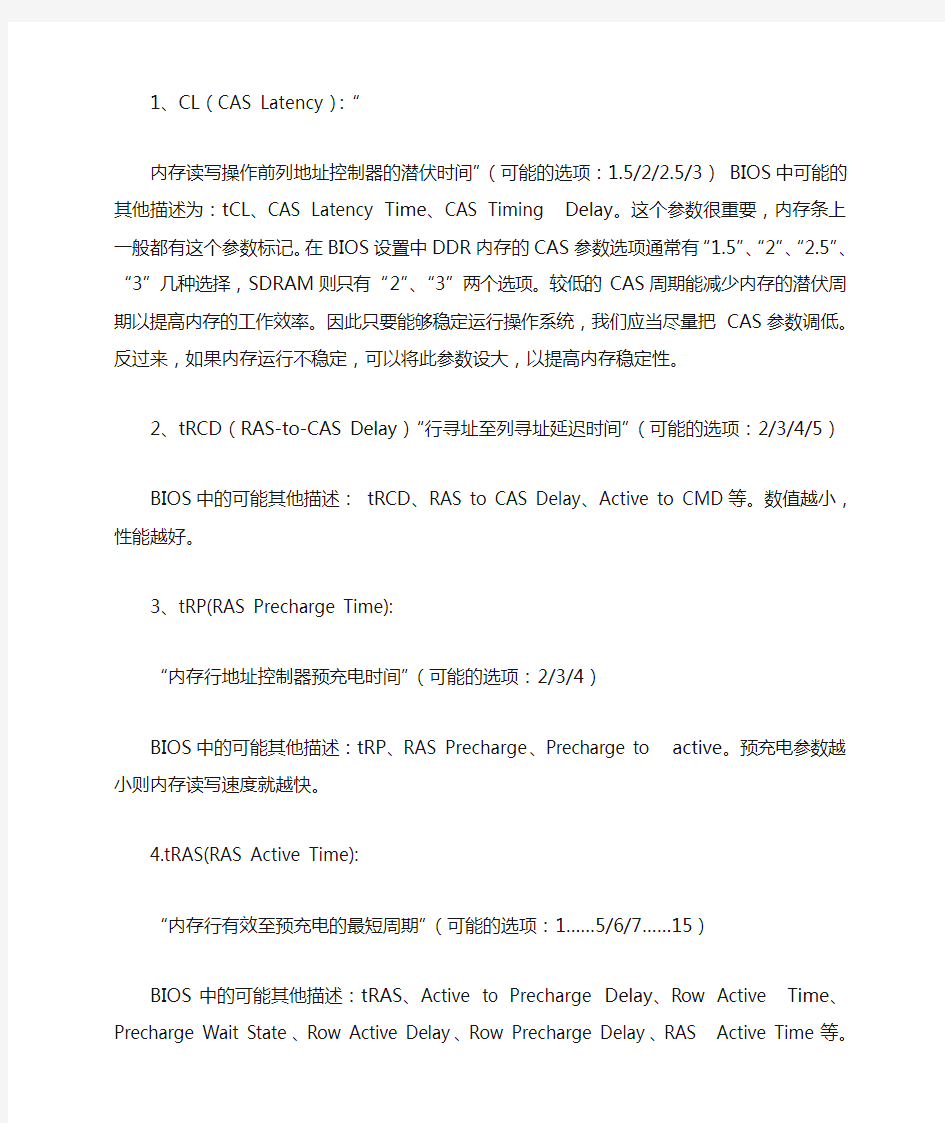
BIOS中内存设置问题
在一些超频的文章中经常介绍到内存的时序设置,如“2-3-3-5”、“2-3-3-6”这一类的数字序列,这些是什么意思呢?如何对内存参数进行优化设置呢?还有,有的会员问:“我买了杂牌内存,兼容性差,常常蓝屏或出现莫名其妙的问题,如何解决呢?”,一梦浮生撰写本文的目的,就是想通过本文来帮助大家解决这些问题的。
优化内存的延迟参数对PC性能的提高有很大帮助。优化内存是通过调节BIOS中几个内存时序参数来实现的,如图:
500) this.width=500;' border='0'/>=823)
open('https://www.360docs.net/doc/7217770933.html,/article/UploadPic/2006-7/200671114919748.jpg');">
在一些技术文章里介绍内存设置时序参数时,一般数字“A-B-C-D”分别对应的参数是“CL-tRCD-tRP-tRAS”,现在你该明白“2-3-3-6”是什么意思了吧?!^_^下面就这几个参数及BIOS设置中影响内存性能的其它参数逐一给大家作一介绍:
一、内存延迟时序“CL-tRCD-tRP-tRAS”的设置
首先,需要在BIOS中打开手动设置,在BIOS设置中找到“DRAM Timing Selectable”,BIOS设置中可能出现的其他描述有:Automatic Configuration、DRAM Auto、Timing Selectable、Timing Configuring By SPD等,将其值设为“Menual”(视BIOS的不同可能的选项有:On/Off 或Enable/Disable),如果要调整内存时序,应该先打开手动设置,之后会自动出现详细的时序参数列表:
1、CL(CAS Latency):“
内存读写操作前列地址控制器的潜伏时间”(可能的选项:1.5/2/2.5/3)BIOS中可能的其他描述为:tCL、CAS Latency Time、CAS Timing Delay。这个参数很重要,内存条上一般都有这个参数标记。在BIOS设置中DDR内存的CAS参数选项通常有“1.5”、“2”、“2.5”、“3”几种选择,SDRAM则只有“2”、“3”两个选项。较低的CAS周期能减少内存的潜伏周期以提高内存的工作效率。因此只要能够稳定运行操作系统,我们应当尽量把CAS参数调低。反过来,如果内存运行不稳定,可以将此参数设大,以提高内存稳定性。
2、tRCD(RAS-to-CAS Delay)“行寻址至列寻址延迟时间”(可能的选项:2/3/4/5)
BIOS中的可能其他描述:tRCD、RAS to CAS Delay、Active to CMD等。数值越小,性能越好。
3、tRP(RAS Precharge Time):
“内存行地址控制器预充电时间”(可能的选项:2/3/4)
BIOS中的可能其他描述:tRP、RAS Precharge、Precharge to active。预充电参数越小则内存读写速度就越快。
4.tRAS(RAS Active Time):
“内存行有效至预充电的最短周期”(可能的选项:1……5/6/7……15)
BIOS中的可能其他描述:tRAS、Active to Precharge Delay、Row Active Time、Precharge Wait State、Row Active Delay、Row Precharge Delay、RAS Active Time等。一般我们可选的参数选项有5,6或者7这3个,但是在一些nForce 2 主板上的选择范围却很大,最高可到15,最低达到
1。调整这个参数需要结合具体情况而定,一般我们最好设在5-11之间。这个参数要根据实际情况而定,并不是说越大或越小就越好。具体的调整要遵循以下两个原则:a、当内存页面数为4时,tRAS设置短一些可能会更好,但最好不要小于5。另外,短tRAS的内存性能相对于长tRAS可能会产生更大的波动性,对时钟频率的提高也相对敏感;当内存页面数大于或等于8时,tRAS设置长一些会更好。
目前的芯片组都具备多页面管理的能力,所以如果可能,请尽量选择双P-Bank的内存模组以增加系统内存的页面数量。但怎么分辨是单P-Bank还是双P-Bank呢?就目前市场上的产品
而言,256MB的模组基本都是单P-Bank的,双面但每面只有4颗芯片的也基本上是单P-Bank 的,512MB 的双面模组则基本都是双P-Bank的。页面数量的计算公式为:P-Bank 数量X4,如果是Pentium4或AMD 64 的双通道平台,则还要除以2。比如两条单面256MB内存,就是2X4=8个页面,用在875上组成双通道就成了4个页面。b、对于875和865平台,双通道时页面数达到8或者以上时,tRAS设置长一些内存性能更好;对于非双通道Pentium4与AMD 64 平台,tRAS长短之间的性能差异要缩小
二、Bank Interleaving“内存交错技术”(可能的选项:Off/Auto/2/4)
这里的Bank是指L-Bank,目前的DDR RAM的内存芯片都是由4个L-Bank所组成,为了最大限度减少寻址冲突,提高效率,建议设为4(Auto也可以,它是根据SPD中的L-Bank信息来自动设置的)。有人甚至认为启用内存交错对于系统性能的提高比将内存CAS延迟时间从3改成2还要大。
Intel和VIA都支持内存交错技术,主要模式有2路交错(2-Bank )和4路交错(4-Bank)两种;不过出于对系统的稳定性考虑,很多支持该技术的主板在默认情况下都关闭了内存交错技术,或最多开启2路内存交错模式——虽然4路交错可以带来更大的性能提升。通过升级BIOS,VIA 694X以上芯片组都有机会开启内存交错设置项;即便BIOS不支持,也可以通过WPCREdit等专用软件来修改北桥芯片的寄存器,从而打开内存交错模式。
三、Burst Length“突发长度”(可能的选项:4/8)
一般而言,如果是AMD Athlon XP或Pentium4单通道平台,建议设为8,如果是Pentium4或AMD 64的双通道平台,建议设为4。
四、Command Rate“首命令延迟”(可能的选项:1/2)
这个选项目前已经非常少见,一般还被描述为DRAM Command Rate、CMD Rate等。由于目前的DDR内存的寻址,先要进行P-Bank的选择(通过DIMM上CS片选信号进行),然后才是L-Bank/行激活与列地址的选择。这个参数的含义就是指在P-Bank选择完之后多少时间可以发出具体的寻址的L-Bank/行激活命令,单位是时钟周期。显然,也是越短越好。但当随着主板上内存模组的增多,控制芯片组的负载也随之增加,过短的命令间隔可能会影响稳定性。因此当你的内存插得很多而出现不太稳定的时间,才需要将此参数调长。目前的大部分主板都会自动设置这个参数。
五、DRAM Clock“内存时钟频率”
(可能的选项:Host Clock/Hclk-33MHz/Hclk+33MHz,说明:Host Clock即总线频率和内存工作频率同步、Hclk-33MHz即总线频率减33MHz、Hclk+33MHz即总线频率+33MHz”等三种模式可选。)
在内存同步工作模式下,内存的运行速度与CPU外频相同。内存异步则是指两者的工作频率可存在一定差异。该技术可令内存工作在高出或低于系统总线速度33MHz的情况下(也有采用3:4、4:5的倍频模式的)。
通过调整该参数,我们不仅可以让“老”内存发挥余热,更重要的是可以充分挖掘内存的潜力及获得更宽泛的超频空间。Intel的810~875系列芯片组和威盛的693以后的产品,都支持内存异步。
注意:在BIOS中对内存进行优化设置可能会对电脑运行的稳定性造成不良影响,所以建议内存优化后一定要使用测试软件进行电脑稳定性和速度的测试。如果您对自己内存的性能没有信心,那么最好采取保守设置,毕竟稳定性是最重要的。如果因内存优化而出现电脑经常死机、重启动或程序发生异常错误等情况,只要清除CMOS参数,再次设置成系统默认的数值就可以了。同时,如果内存运行不稳定或兼容性差,可以根据文章中的相关介绍,反优化之道行之,可起到提高内存稳定性的效果。
cmos与内存设置
CMOS中关于内存的设置比较多,但不少选项是比较专业的,因此,如果设置后出现问题,请选择“LOAD BIOS DEFAULTS”,恢复可靠的设置参数。下面逐条说明相关内存设置。 Above 1MB Memory Test:设置开机自检时是否检测1M以上内存。该选项已经在新的BIOS中被淘汰。由于内存价格暴跌,电脑用户安装内存容量陡然增加,开机时的大容量内存自检时间太长,今后,即使一遍的内存检测可能也会出现允许/禁止开关。 Auto Configuration:设置为允许时,BIOS按照最佳状态设置。BIOS可以自动设置内存定时,因此会禁止一些对内存设置的修改,建议选择允许方式。 Memory Test Tick Sound:是否发出内存自检的滴嗒声。如果您闲它烦,可以关闭它们。 Memory Parity Error Check:设置是否要设置内存奇偶校验。多在30线内存条使用时代,已经被淘汰。但把非奇偶校验内存强行进行奇偶校验设置会使电脑无法开机。 Cache Memory Controller:是否使用高速缓存。不在流行的Award BIOS中使用。 Shadow RAM Option:设置系统BIOS或显示卡BIOS是否映射到常规内存中。可以加快速度,但也可能造成死机。 Internal Cache Memory:是否使用CPU内部缓存(一级缓存)。可以提高系统性能。 External Cache Memory:是否使用CPU外部缓存(主板上的二级缓存)。可以提高系统性能。AMD新的具有两级缓存的CPU的出现,使主板上的二级缓存退居成三级缓存。 Concurrent Refresh:直译是同时发生的刷新。设置CPU在对其它I/O操作时对内存同时刷新,可以提高系统性能。 DRAM Read Wait State:设置CPU从内存读数据时的等待时钟周期。在内存比CPU 慢时可以设置更多的等待。
如何设置bios启动顺序
一进入BIOS设置程序通常有三种方法 1.开机启动时按热键(最通用也最常用) 在开机时按下特定的热键可以进入BIOS设置程序,不同类型的机器进入BIOS设置程序的按键不同, 有的在屏幕上给出提示,有的不给出提示,几种常见的BIOS设置程序的进入方式我简单列表如下: 笔记本方面,不同的笔记本进入BIOS方法不同,这就造成了许多人进BIOS的时候的烦恼:Thinkpad/IBM(冷开机按F1,部分新型号可以在重新启动时启动按F1) HP(启动和重新启动时按F2) SONY(启动和重新启动时按F2) Dell(启动和重新启动时按F2) Acer(启动和重新启动时按F2) Toshiba(冷开机时按ESC然后按F1) Compaq(开机到右上角出现闪动光标时按F10,或者开机时按F10) Fujitsu(启动和重新启动时按F2) 大多数国产和台湾品牌(启动和重新启动时按F2)台式机进入BIOS开机时候请多按del键, 就可以进入BIO 这些东西和主板厂商有关的,一般都是主板决定的。 二如何通过读取开机画面信息,从而更快更顺利的进入BIOS设置界面 下面用几个实例带图一同给大家解读一下,希望大家都能准确的快速的进入BIOS设置。 举例一 问:“台式电脑是810主板,C3时代的了,CPU是C 1.2G,开机显示IBM,还要等办天才能
跳过IBM那个画面???我看了好多网上的资料,好像IBM只有笔记本吧,我朋友的台式电脑开机画面怎么会出现IBM呢?而且我按Delete 键跟F1键都进不去BIOS,该怎么办” 解题: 可以按tab键查看,最下边会有进bios的方法。 press del to enter setup,找到类似的英文就是了,看del用什么代替了就行。 从上图可以看到,显示了提示信息“Press DEL to enter SETUP”, 即是表示“按下键盘上Delete键,即可进入BIOS设置界面。” 更详细、更全面的资料,有兴趣的朋友可以下载附件“进入BIOS大全.txt”深入了解。 举例二: 现在买电脑的,遇到问题的都不是自己组装机器,一般图方便图维护容易买品牌机、买笔记本的多, 但这样也造成了自己对爱机的了解程度不够,比如不少用户就不知道品牌机如何进入BIOS 设置,看下图
内存寻址的三种模式
内存寻址的三种模型 1. 地址的种类 首先明确一下逻辑地址和线性地址这两个概念: 1. 逻辑地址 2. 线性地址 3. 物理地址 1.1 逻辑地址: 逻辑地址是编译器生成的,我们使用在linux环境下,使用C语言指针时,指针的值就是逻辑地址。对于每个进程而言,他们都有一样的进程地址空间,类似的逻辑地址,甚至很可能相同。 1.2 线性地址: 线性地址是由分段机制将逻辑地址转化而来的,如果没有分段机制作用,那么程序的逻辑地址就是线性地址了。 1.3 物理地址 物理地址是CPU在地址总线上发出的电平信号,要得到物理地址,必须要将逻辑地址经过分段,分页等机制转化而来。 2. 三种寻址模型 x86体系结构下,使用的较多的内存寻址模型主要有三种: 1. 实模式扁平模型real mode flat model 2. 实模式分段模型real mode segment model 3. 保护模式扁平模型protected mode flat model 下面是对这三种模型的描述 实模式和保护模式相对,实模式运行于20位地址总线,保护模式则启用了32位地址总线,地址使用的是虚拟地址,引入了描述符表;虽然二者都引入了段这样一个概念,但是实模式的段是64KB固定大小,只有16KB个不同的段,CS,DS等存储的是段的序号(想想为什么?)。保护模式则引入了GDT和LDT段描述符表的数据结构来定义每个段。 扁平模型和分段模型相对,区别在于程序的线性地址是共享一个地址空间还是需要分成多个段,即为多个程序同时运行在同一个CS,DS的范围内还是每个程序都拥有自己的CS,DS:前者(flat)指令的逻辑地址要形成线性地址,不需要切换CS,DS;后者的逻辑地址,必须要经过段选择子去查找段描述符,切换CS,DS,才能形成线性地址。 3. 实模式扁平模型 该模式只有在386及更高的处理器中才能出现! 80386的实模式,就是指CPU可用的地址线只有20位,能寻址0~1MB的地址空间。 注意:80386的实模式并不等同于8086/8088的实模式,后者的实模式其实就是实模式分段模型! 扁平模型,意味着我们这里不使用任何的分段寄存器。(其实还是使用了CS,DS,只是不用程序员去显示地为该寄存器赋值,jmp指令时就已经将CS, DS设置好了) Linux启动代码arch/i386/boot/bootsect.S就工作在该模式下。
bios里面怎么设置内存
bios里面怎么设置内存 CMOS中关于内存的设置比较多,但不少选项是比较专业的,因此,如果设置后出现问题,请选择“LOAD BIOS DEFAULTS”,恢复可靠的设置参数。下面逐条说明相关内存设置。 Above 1MB Memory Test:设置开机自检时是否检测1M以上内存。该选项已经在新的BIOS中被淘汰。由于内存价格暴跌,电脑用户安装内存容量陡然增加,开机时的大容量内存自检时间太长,今后,即使一遍的内存检测可能也会出现允许/禁止开关。 Auto Configuration:设置为允许时,BIOS按照最佳状态设置。BIOS可以自动设置内存定时,因此会禁止一些对内存设置的修改,建议选择允许方式。 Memory Test Tick Sound:是否发出内存自检的滴嗒声。如果您闲它烦,可以关闭它们。 Memory Parity Error Check:设置是否要设置内存奇偶校验。多在30线内存条使用时代,已经被淘汰。但把非奇偶校验内存强行进行奇偶校验设置会使电脑无法开机。 Cache Memory Controller:是否使用高速缓存。不在流行的Award BIOS中使用。 Shadow RAM Option:设置系统BIOS或显示卡BIOS是否映射到常规内存中。可以加快速度,但也可能造成死机。 Internal Cache Memory:是否使用CPU内部缓存(一级缓存)。可以提高系统性能。 External Cache Memory:是否使用CPU外部缓存(主板上的二级缓存)。可以提高系统性能。AMD新的具有两级缓存的CPU的出现,使主板上的二级缓存退居成三级缓存。 Concurrent Refresh:直译是同时发生的刷新。设置CPU在对其它I/O操作时对内存同时刷新,可以提高系统性能。 DRAM Read Wait State:设置CPU从内存读数据时的等待时钟周期。在内存比CPU 慢时可以设置更多的等待。 DRAM Write Wait State:设置CPU向内存写数据时的等待时钟周期。在内存比
实验二 内存操作数及寻址方法1
实验二内存操作数及寻址方法 一、实验目的: 通过实验掌握下列知识: 1、DEBUG命令:G,N,W,L及Q。 2、8088系统中数据在内存中的存放方式和内存操作数的几种寻址方式。 3、8088指令:INC,DEC,LOOP,INT 3,INT 20H,寄存器SI,DI。 4、8088汇编语言伪操作:BYTE PTR,WORD PTR。 5、求累加和程序和多字节加减法程序。 二、实验内容和步骤: 1、内存操作数及各种寻址方式使用: MOV AX,1234 ;立即寻址 MOV [1000],AX;直接寻址 MOV BX,1002 MOV BYTE PTR[BX],20;存在一个字节里 MOV DL,39 INC BX MOV [BX],DL DEC DL MOV SI,3 MOV [BX+SI],DL 间接寻址 MOV [BX+SI+1],DL MOV WORD PTR[BX+SI+2],2846;存在两个字节中 步骤: 1)输入程序:A 起始地址(默认100H); 2)单步执行程序:采用T命令; 3)查看结果:D 内存单元地址 实验要求:每运行一条指令,检查并记录有关内存单元的内容并注明是什么寻址方式。 注意D命令显示结果中右边的ASCII字符及双字节数存放法。 思考:有关指令中BYTE PTR及WORD PTR伪操作不加行不行?试一试。 2、求累加和程序: MOV BX,1000 MOV CX,10 SUB AX,AX LOP: ADD AL,[BX] ADC AH,0 INC BX J: LOOP LOP INT 3 步骤: 1)输入程序:用A命令将程序键入到100H开始的内存中,在键入时记下标号LOP和J的实 际地址,在键入LOOP指令时LOP用实际地址值代替。
各种BIOS设置
设置U盘启动 整个U盘启动里最关键的一步就是设置U盘启动了,本教程内只是以特定型号的电脑为例进行演示,鉴于各种电脑不同BIOS设置U盘启动各有差异,所以如果下面的演示不能适用于你的电脑,建议去百度或者谷歌搜索一下你的电脑或者与你的电脑类似的Bios是怎么设置的。另外本文档结尾附带一份BIOS中英文对照表,可做参考。 总的来讲,设置电脑从U盘启动一共有两种方法,第一种是进Bios然后设置U盘为第一启动项。第二种是利用某些电脑现成的启动项按键来选择U盘启动。下面分情况介绍: 方法一、利用按键选择U盘启动:一般的品牌机,例如联想电脑,无论台式机抑或笔记本,选择启动项的键都是F12,开机的时候按F12键会出现启动项选择界面,从中我们可以选择电脑从什么介质启动,一般可供选择的有光驱、硬盘、网络、可移动磁盘(U盘)。如果对英文不是很了解无法确定各个选项代表什么,可以通过一个单词来快速选择U盘启动,也就是在出现的启动项列表里找到一项带USB字样的就可以了。 以上是以联想电脑为例,其余品牌机或者部分组装机也有按键选择启动项的功能,简单列举几种: 惠普笔记本:F9,戴尔:F12,有一部分组装机是F8,大体而言也就这么几种按键。有些电脑开机的时候在电脑屏幕下方会显示哪个键可以用来设置启动选项,有些电脑不显示,那就需要进BIOS将F12 的BOOT MENU 功能开启。还有一些电脑是没有热键选择启动项功能的,对于这种电脑只能通过下面的第二种方法来设置了。 组装机主板品牌笔记本品牌台式机 主板品牌启动按键笔记本品牌启动按键台式机品牌启动按键华硕主板F8联想笔记本F12联想台式机F12 技嘉主板F12宏基笔记本F12惠普台式机F12 微星主板F11华硕笔记本ESC宏基台式机F12 映泰主板F9惠普笔记本F9戴尔台式机ESC 梅捷主板ESC或F12联想Thinkpad F12神舟台式机F12 七彩虹主板ESC或F11戴尔笔记本F12华硕台式机F8 华擎主板F11神舟笔记本F12方正台式机F12 斯巴达卡主板ESC东芝笔记本F12清华同方台式机F12 昂达主板F11三星笔记本F12海尔台式机F12 双敏主板ESC IBM笔记本F12明基台式机F8 翔升主板F10富士通笔记本F12 精英主板ESC或F11海尔笔记本F12 冠盟主板F11或F12方正笔记本F12
计算机的寻址范围
一、什么叫寻址空间? 寻址空间一般指的是CPU对于内存寻址的能力。通俗地说,就是能最多用到多少内存的一个问题。数据在存储器(RAM)中存放是有规律的,CPU在运算的时候需要把数据提取出来就需要知道数据在那里,这时候就需要挨家挨户的找,这就叫做寻址,但如果地址太多超出了CPU的能力范围,CPU就无法找到数据了。CPU最大能查找多大范围的地址叫做寻址能力,CPU的寻址能力以字节为单位。通常人们认为,内存容量越大,处理数据的能力也就越强,但内存容量不可能无限的大,它要受到系统结构、硬件设计、制造成本等多方面因素的制约,一个最直接的因素取决于系统的地址总线的地址寄存器的宽度(位数)。计算机的寻找范围由总线宽度(处理器的地址总线的位数)决定的,也可以理解为cpu寄存器位数,这二者一般是匹配的。Intel公司早期的CPU产品的地址总线和地址寄存器的宽度为20位,即CPU的寻址能力为2^20=1024*1024字节=1024K字节=1M字节;286的地址总线和地址寄存器的宽度为24位,CPU的寻址能力为2^24=1024*4*1024*4B=4*1024*4KB=16M;386及386以上的地址总线和地址寄存器的宽度为32位,CPU的寻址能力为2^32=4096M字节=4G字节。也就是说,如果机器的CPU过早,即使有很大的内存也不能得到利用,而对于现在的PⅡ级的CPU,其寻址能力已远远超过目前的内存容量。由此推出:地址总线为N位(N 通常都是8的整数倍;也说N根数据总线)的CPU寻址范围是2的N次方字节,即2^N(B)。 二、16位、32位、64位通常指的是什么? 从CPU的发展史来看,从以前的8位到现在的64位,8位也就是CPU在一个时钟周期内可并行处理8位二进字符0或是1,那么16就以此类推,是64位就64位二进制,从数据计算上来讲理论上64位比32快一半。但因为电脑是软硬相配合才能发挥最佳性能,所以操作系统也必须从32位的到64位的,而且系统的硬件驱动也必须是64位的。在64位CPU的计算机上要安装64位操作系统64位的硬件驱动,32位的硬件驱动是不能用的,只有这样才能发挥计算机的最佳性能。如果64位CPU装32操作系统的话,那性能不会有明显的提升。 三、为什么是2的N次方,而不是其他数的N次方? 因为计算机是采用二进制计算的。假设一台计算机,它只有1根地址线,请问它最多能对几个存储单元寻址?答案是:2个。因为在任何2进制计算机中,所有物理元件只有0,1两种状态,对应这个例子,我们假设已经把这唯一的一根地址线与两个存储单元a和b连上了,那么究竟怎么确定何时读a何时读b?有一个办法,当地址线上的电压是高电压时我们读a,相反是低电压时,我们读b。如此一来,一根地址线的情况下,只能对2个存储单元进行寻址依次类推,2根地址线时可以对4个存储单元进行寻址,对应的电压情况可以是:低低,低高,高低,高高;继续想下去,3根地址线就可以对8个存储单元进行寻址(3个1和3个0不同组合情况:111、110、100、000、101、100、001、011),4根就是16个,也就是说,当有n根地址线时,可以对2的n次方个存储单元进行寻址。 四、什么是存储单元?
关于在主板BIOS中设置自动开机时间的说明书V1.0.0.0.130716
广告机终端关于在主板BIOS中 “设置自动开机时间“的说明书关于在主板BIOS设置自动开机时间设置的说明,因为代理商机器生产的配置分为两个批次,而且这两个批次的主板配置也不一样,所以设置自动开时间的方法也分为两种情况,在此做详细的操作使用说明,请各位代理商根据自己的实际情况进行调整。 一.第一批机器关于在BIOS设置自动开机时间的说明 1.电脑开机按F2进入bios设置 2.选择Advanced(如图1) ===>>选择S5 RTC Wake Settings选项如图(2) 3. 进入S5 RTC Wake Settings选项之后会出现如图(3)界面,敲“回车”键进入
4.选择Wake System With Fixed Time [Disabled] 敲“回车”键进入如图(4) 5.选择“Enable”敲“回车”键进入,如图(5) 通过键盘的数字键设定对应的值,通过上下方向键,切换选项。
如图(5)所示,代表的是:上午9点0分0秒时自动开机。 6.设置完时间之后按F4出现如图(6)界面,选择Yes保存,设置完成。
二.第二批机器关于在BIOS设置自动开机时间的说明 1.电脑开机按F2进入bios设置 2.选择Advanced(如图1) ===>>选择Resume On RTC Alarm选项如图(2),敲“回车”键进入选项卡 3.选择Enable选项,进入“设置开机自启动”模式(如图3)
4. 开启Resume On RTC Alarm模式之后,会出现时间设定界面,如图(4)界面, 通过键盘的数字键设定对应的值,通过上下方向键,切换选项。 如图(4)所示,代表的是:上午8点0分0秒时自动开机。
bios怎么设置内存超频
bios怎么设置内存超频 其实自己研究下自己主板的BIOS也是蛮有意思的事情,现在就让小编来告诉大家bios怎么设置内存超频的方法吧,希望对大家有所帮助。 bios设置内存超频方法 具体步骤: 打开电脑,进入bios,在cpu选项中,一般会有支持外频超频的位置,就是一组数字,比如cpu默认外频是200MHZ,那么在此位置就会显示200,可以选择到此位置更改这个外频。将外频调大,那么cpu的频率就会增大,就达到了超频的目的。 要注意的是,超频外频的时候,要一点一点地超,第一次,可以先调节成205的外频,然后重启看系统是不是正常,如果正常,再回来,调到210,如果正常再调,如此一次次地上调外频,直到调节到某个数字时系统不能正常启动了,那就对其加电压,也要一点一点地加,否则有可能会烧毁。首先要加0.1V的电压,重启看能否正常重启,如不能重启则为超频极限了。
cpu的散热也是非常重要的,如果散热不好,不但超不高,还有可能会烧坏cpu。所以一定要配一个效果好的风扇,必要时可以用水冷来散热。 CPU超了外频之后,内存的频率当然也是跟着上去的.因此,很多时候超频不成功。 往往不是CPU体质的问题,而是内存的问题.超频的时候,只要锁定了PCI-E在100,那么显卡就不会跟着超了。如果在给CPU 超频的时候,PCI-E没有锁住就会导致显卡烧掉了。 内存能超多少是看体质的.体质好的能超到1500,还有就是,如果内存是双通道的双条(非套装),那超频是很难超上去的.除非是套装或者就用一条内存单通道比较好超。 华硕主板的BIOS设置超频方法
下面我们进入Ai Tweaker超频菜单,我们看到首先第一个板块为相关超频调节选项,而第二个板块为电压调节板块。
BIOS设置,蓝屏处理
一.优化启动速度 每次启动电脑时,都要等待很久才能进入windows,如何能更快的进入windows呢?下面使用设置BIOS方法将启动速度进行优化。 1. 怎样打开快速启动自检功能 启动电脑后,系统进行自我检查的例行程序,这个过程被称为POST-加电自检(Power On Self Test),对系统几乎所有的硬件进行检测。按以下步骤快速自检功能,可以加快启动的速度。 步骤1 启动电脑,按Del键,进入BIOS设置主界面。 步骤2 选择“Advanced BIOS Features”(高级BIOS设置功能)设置项,按Enter键进入。 步骤3 移动光标到“Quick Power On Self Test”(快速开机自检功能)项,设置为“Enabled”(允许)。如果选择“Disabled”,那电脑就会按正常速度执行开机自我检查,对内存检测三次。 步骤4 按Esc键返回主界面,将光标移动到“Save & Exit Setup”(存储并结束设置),按Y键保存退出即可。 2. 如何关闭开机软驱检测功能 步骤1 打开Boot Up Floppy Seek(开机软驱检测)功能将使系统在启动时检测1.44MB软驱,这引起1到2秒钟左右的延迟。为了加速启动的速度,可以将此功能关闭。 步骤2 启动电脑,按Del键进入BIOS设置主界面。 步骤3 设置“Boot Up Floppy Seek”为“Disabled”即可关闭开机软驱检测功能。 3. 如何设置硬盘为第一启动盘 在BIOS中可以选择软盘、硬盘、光盘、U盘等多种启动方式。但一般情况下,都是从硬盘启动。可以在BIOS设置中将硬盘设置第一启动盘,这样可以加快开机速度。 步骤1 启动电脑,按Del键进入BIOS设置主界面。 步骤2 选择“Advanced BIOS Features’设置项按Enter键进入。 步骤3 将“First Boot Device”(第一个优先启动的设备)设置成“HDD-0”。即可加快开机速度,从硬盘启动系统。如果想通过软盘启动,可以将“First Boot Device”设置为“Floppy”.如果想通过光盘启动,将其设置为“CDROM”即可。 4. 选择怎样的显卡可以加快启动速度 一般情况下,主板在默认情况下支持两款显卡的启动,即AGP显卡和PCI显卡,通过该项设置选择第一个开启的设备。若是仅有一个AGP显卡,选择AGP会提高启动速度。 步骤1 启动电脑,按Del键,进入BIOS设置主界面。 步骤2 选择“Integrated Peripherals”设置项,按Enter键进入。 步骤3 将“Init Display first”(显卡优先设定)设置为“AGP”即可。 5. 选择怎样的显示器可以加速启动速度 现在的显示器基本上都是彩色的,所以没有必要尝试“Mono”(黑白显示器),这样反而会减慢启动速度。 步骤1 启动电脑,按Del键进入BIOS设置主界面。 步骤2 选择“Standard CMOS Features”设置项,按Enter键进入。 步骤3 这是就可以看到“Video”(视频),它有两个选项,即EGA/VGA和Mono,选择默认项即可。 二.优化运行速度 BIOS参数设置正确与否,对系统的整体性能和运行速度有很大影响。对一些与电脑运行速度有关的设置进行优化,以达到提高系统运行速度的目的。 1. 怎样在BIOS中超频CPU 一般情况下,通过提升CPU的外频或倍频(也就是常说的超频)可以使自己的CPU发
实验二内存操作数及寻址方法
实验二内存操作数及寻址方法 实验目的: 通过实验掌握下列知识: 1、DEBUG命令:G,N,W,L及Q。 2、8088系统中数据在内存中的存放方式和内存操作数的几种寻址方式。 3、8088指令:INC,DEC,LOOP,INT 3,INT 20H,寄存器SI,DI。 4、8088汇编语言伪操作:BYTE PTR,WORD PTR。 5、求累加和程序和多字节加减法程序。 实验内容和步骤: 一、内存操作数及各种寻址方式使用: 内容: MOV AX,1234 MOV [1000],AX MOV BX,1002 MOV BYTE PTR[BX],20 MOV DL,39 INC BX MOV [BX],DL DEC DL MOV SI,3 MOV [BX+SI],DL MOV [BX+SI+1],DL MOV WORD PTR[BX+SI+2],2846 步骤: 1)用A命令键入上述程序,并用T命令逐条运行。
2)每运行一条有关内存操作数的指令,要用D命令检查并记录有关内存单元的内容并注明是什么寻址方式。
注意D命令显示结果中右边的ASCII字符及双字节数存放法。 思考:有关指令中BYTE PTR及WORD PTR伪操作不加行不行?试一试。 答:不行。 二、求累加和程序: 程序: MOV BX,1000 MOV CX,10 SUB AX,AX LOP: ADD AL,[BX] ADC AH,0 INC BX J: LOOP LOP INT3 步骤: 1)用A命令将程序键入到100H开始的内存中,在键入时记下标号LOP和J的实际地址,在键入LOOP指令时LOP用实际地址值代替。-A 100 2)用命令N AA将此程序命名为文件AA(文件名可任取)。 3)用R命令将BX:CX改为程序长度值(即最后一条指令后面的地址减去开 始地址) 4)用命令W 100将此程序存到AA命名的磁盘文件中。 5)用命令Q退出DEBUG。 6)用命令DEBUG AA再次调入DEBUG和文件AA,可用U命令检查调入程序。 若调入DEBUG时忘了加AA文件名,可用N命令和L命令将文件调入。 -U 1477:0100 BB0010 MOV BX,1000 1477:0103 B91000 MOV CX,0010 1477:0106 29C0 SUB AX,AX 1477:0108 0207 ADD AL,[BX] 1477:010A 80D400 ADC AH,00 1477:010D 43 INC BX 1477:010E E2F8 LOOP 0108 1477:0110 CC INT 3 1477:0111 68 DB 68 1477:0112 69 DB 69 1477:0113 7320 JNB 0135 1477:0115 69 DB 69 1477:0116 7320 JNB 0138 1477:0118 61 DB 61 1477:0119 207361 AND [BP+DI+61],D 1477:011C 3400 XOR AL,00 1477:011E 66 DB 66 1477:011F 1421 ADC AL,21 --E1000 1477:1000 34.
BIOS设置启动顺序图解
BIOS设置启动顺序_图解 要安装系统,必定要将电脑设为从光盘启动,这需要在BIOS中进行设置,将启动顺序中光驱调到硬盘的前面。 首先要进入BIOS设置环境中,不同型号的BIOS进入的方式不同,最常见的是开机按DEL键进入, 也有的是按F1、F2、ESC、F11、F12等。按的方法是,一打开主机电源,就不断按DEL键,快速按一下松一下。 如果等屏幕提示可能来不及,有时候屏幕还没亮呢,提示就已经过去了。不同的BIOS设置方法不同,下面给出两种常见的BIOS设置方法。 第一种: 1、上下方向键移动到Advanced BIOS Features,按回车键,进入下一界面
启动顺序在这里就可以看到了, First Boot Device 第一启动设备 Second Boot Device 第二启动设备 Third Boot Device 第三启动设备 2、要想从光驱启动,必须把光盘的启动次序调到硬盘前面, 比如第一启动设备为软驱,第二启动设备为光驱,第三启动设备为硬盘。 上下方向键移动到“First Boot Device”第一启动设备上,按回车键,接下来出现选择设备的窗口。
常见项有:Floppy 软盘 HDD-0 硬盘(第一块硬盘) CDROM 光驱 USB-CDROM USB光驱 USB-HDD 移动硬盘 LAN 网络启动 3、用方向键上下移动可以选择启动设备,这里我们把第一启动设备设为软驱Floppy,
用方向键将光块上下移动到Floppy后边的[]中,按回车键确定。 用同样的方法设置第二启动设备Second Boot Device为光驱CD-ROM, 第三启动设备为Third Boot Device为硬盘HDD-0。 注意一点,因为绝大部分时间是从硬盘启动,所以三个启动设备中必须有一个是硬盘HDD-0, 否则电脑装完系统也会启动不了,而是提示“DISK BOOT FAILURE”之类的话。 4、三个启动设备设完后,按ESC键回到主界面,用上下左右方向键移动到“Save & Exit Setup”项,按回车。 5、出现是否保存的提示“SAVE to CMOS and EXIT (Y/N)? Y” 默认是保存“Y”,直接按回车,就设置完成,电脑重启。如果只是实验不想保存,就从键盘上输入N, 按回车确认返回主界面,再用方向键移动到“Exit Without Saving”项,按回车,再按回车确认,不保存退出BIOS。 第二种:
bios怎么设置内存超频
bios怎么设置内存超频 bios设置内存超频方法 具体步骤: 打开电脑,进入bios,在cpu选项中,一般会有支持外频超频的位置,就是一组数字,比如cpu默认外频是200mhz,那么在此位置就会显示200,可以选择到此位置更改这个外频。将外频调大,那么cpu的频率就会增大,就达到了超频的目的。 要注意的是,超频外频的时候,要一点一点地超,第一次,可以先调节成205的外频,然后重启看系统是不是正常,如果正常,再回来,调到210,如果正常再调,如此一次次地上调外频,直到调节到某个数字时系统不能正常启动了,那就对其加电压,也要一点一点地加,否则有可能会烧毁。首先要加0.1v的电压,重启看能否正常重启,如不能重启则为超频极限了。 cpu的散热也是非常重要的,如果散热不好,不但超不高,还有可能会烧坏cpu。所以一定要配一个效果好的风扇,必要时可以用水冷来散热。 cpu超了外频之后,内存的频率当然也是跟着上去的.因此,很多时候超频不成功。 往往不是cpu体质的问题,而是内存的问题.超频的时候,只要锁定了pci-e在100,那么显卡就不会跟着超了。如果在给cpu 超频的时候,pci-e没有锁住就会导致显卡烧掉了。
内存能超多少是看体质的.体质好的能超到1500,还有就是,如果内存是双通道的双条(非套装),那超频是很难超上去的.除非是套装或者就用一条内存单通道比较好超。 华硕主板的bios设置超频方法 下面我们进入ai tweaker超频菜单,我们看到首先第一个板块为相关超频调节选项,而第二个板块为电压调节板块。 我们将光标选中ai overclock tuner 敲击键盘上enter 键,便会弹出一个框,里面有4个选项,默认为auto,我们将光标移至manual手动档点enter确定,这样我们就激活了主板手动超频。 下面我们来看下如何进行超频,拿我们手中这颗x3 425来说吧,默认主频为14.5倍频*200外频得到2900mhz。由于大部分cpu处理器都将最高倍频锁定,而我们只能通过提升外频也就是200mhz这个频率来达到提高主频的目的。我们从bios中可以看到,此款主板提供了倍频调节,当前默认为auto;提供了cpu外频调节,当前为200mhz;提供了内存频率设置,目前为auto;还有cpu/nb 及ht link相关频率调节,这两个频率一般由处理器特性决定,通常这两项设置为2000mhz为合适。 dram frequency为内存频率调节,此款板子会随着cpu外频的提升实时显示内存频率,就这个主板而言,我们根据自己内存速度,调节好于自己内存速度最相仿的频率,如果是1600的内存,那么我们就可以直接选择1667,同时为内存略微加点电压。 cpu/nb频率,这项为处理器内的内存控制器频率,最好先了解下自己处理器的默认状态下次频率为多少,目前市场上的amd
电脑如何进入BIOS界面设置
电脑如何进入BIOS界面设置 我们将准备好的u启动u盘插入电脑的usb插口(若是台式电脑,请将u盘插入电脑后置的usb插口,这样传输的性能会比较好),开机后在出现开机画面时按下电脑所对应的快捷键进入u启动主菜单界面,快捷键表格如下面所示: 组装机主板品牌笔记本品牌台式机 主板品牌启动按键笔记本品牌启动按键台式机品牌启动按键华硕主板F8 联想笔记本F12 联想台式机F12 技嘉主板F12 宏基笔记本F12 惠普台式机F12 微星主板F11 华硕笔记本ESC 宏基台式机F12 映泰主板F9 惠普笔记本F9 戴尔台式机ESC 梅捷主板ESC或F12 联想Thinkpad F12 神舟台式机F12 七彩虹主板ESC或F11 戴尔笔记本F12 华硕台式机F8 华擎主板F11 神舟笔记本F12 方正台式机F12 斯巴达克主板ESC 东芝笔记本F12 清华同方台式机F12 昂达主板F11 三星笔记本F12 海尔台式机F12 双敏主板ESC IBM笔记本F12 明基台式机F8 翔升主板F10 富士通笔记本F12
精英主板ESC或F11 海尔笔记本F12 冠盟主板F11或F12 方正笔记本F12 清华同方笔记 富士康主板ESC或F12 F12 本 顶星主板F11或F12 微星笔记本F11 铭瑄主板ESC 明基笔记本F9 盈通主板F8 技嘉笔记本F12 Gateway笔记 F12 捷波主板ESC 本 eMachines笔 F12 Intel主板F12 记本 杰微主板ESC或F8 索尼笔记本ESC 长按 致铭主板F12 苹果笔记本 “option”键 磐英主板ESC 磐正主板ESC 冠铭主板F9 注意:其它机型请尝试或参考以上品牌常用启动热键
汇编语言内存操作数及寻址
实验一内存操作数及寻址 通过实验掌握下列知识: 80x86系统中数据在内存中的存放方式和内存操作数寻址方式。 80x86指令: MOV, ADD, SUB, ADC,SBB,INC, DEC, LOOP,CLC 伪指令与操作符: BYTE PTR, WORD PTR,OFFSET,SIZEOF。 简单字符串处理、多字节加减法。 一、内存操作数及各种寻址方式: 阅读下列程序段: ... ... .data wds WORD 1111h, 2222h, 3333h dwds DWORD 6 dup (0CDCDCDCDh) ... ... MOV AX, 1234h MOV EBX, OFFSET wds MOV [EBX], AX MOV BYTE PTR[EBX+2], 20h MOV DL, 39h MOV [EBX+4], DL ADD EBX, SIZEOF wds MOV ESI, 2 DEC DL MOV [EBX+ESI], DL DEC DL MOV [EBX+ESI+1], DL MOV WORD PTR[EBX+ESI+2], 1068h MOV DWORD PTR[EBX+ESI*4], 2846h 1)分析并写出每条指令执行的结果。 2)将程序补充完整,编译、连接后,单步执行,验证分析结果。 3) 说明程序中访问内存操作数的指令所使用的寻址方式,访问的内存地址,以及所访问的内存存储单元位数。 4)有关指令中BYTE PTR、WORD PTR、DWORD PTR伪指令不加会有何结果? 试一试。 二、阅读下列程序段: (指令CLC,Clear Carry Flag :清除进位标志) ...... MOV ECX,4 CLC L1:
如何修改BIOS的内存设置
BIOS优化的一些关键项设置 文摘源自:电子制作网 BIOS优化的一些关键项设置目前大部分主板采用的BIOS为AWARD 与 AMI BIOS,除此还有一些如C0MPAQ BIOS、AST BIOS等,不同的BIOS 它们的优化设置可能不尽相同,但所设置的对象是差不多的,不外乎设置系统时间、密码及对系统硬件的控制设置等。总而言之大致可分为如下几类:BIOS features setup(BIOS特征设置)、Chipset.. BIOS优化的一些关键项设置 目前大部分主板采用的BIOS为AWARD 与AMI BIOS,除此还有一些如 C0MPAQ BIOS、AST BIOS等,不同的BIOS 它们的优化设置可能不尽相同,但所设置的对象是差不多的,不外乎设置系统时间、密码及对系统硬件的控制设置等。总而言之大致可分为如下几类:BIOS features setup(BIOS特征设置)、Chipset Features Setup(芯片组特性设置)、Integrated Peripherals(完整的外围设备设置)及Power Management setup(能源管理设置)等。在每个大类下面还有诸多小类,所以总计BIOS的优化设置项目多达近百项,限于篇幅,笔者在这里就不每一项都进行详细说明,用户只需知道各个选项的功能,然后根据自己需要进行优化设置即可。 下面笔者以Award BIOS 为例,介绍BIOS优化的一些关键项设置,用户具体设置需要根据自身系统量力而行,如遇故障适当调低,特别在内存设置方面。1.Load BIOS Defaults/Load Setup Defaults:BIOS参数恢复缺省值,后一项只有少数的主板才有,缺省值是一种很保守的设置,一般来说它能解决许多硬件故障,但却不能起到优化硬件系统的作用。在此笔者推荐用户进行人工手动优化设置;在新推出的某些主板中提供有“Load Optimize Setup(载入最优化设置)”,减少了人手优化的工作量与难度。 2.CPU lnternal/External(Level 1/Level 2)Cache:处理器内置与外置缓存,这两项都设为Enabled,以充分利用CPU资源,加快自检速度。3.Quick Power On Self Test 设置为Enabled,这能减少自检步骤,加快自检速度,但缺点是降低了系统运行的稳定性。 4.Boot Up System Speed 设置为High。 5.Gate A20 Option 选择Fast。 6.OS Select For DRAM>64M 选择Non-OS2。 7.Video BIOS Shadow设置为Enabled。 8.Auto Configuration 设置为Disabled。
Windows2003 Server支持大内存(打开内存寻址扩展以识别大于4G内存)
如何打开windows2003 Server内存寻址扩展 本文介绍了如何在系统内存大于4G的情况下,让windows2003 Advanced Server支持大内存的方法: 由于Windows2003 32bit是32位操作系统,当服务器配备内存高达4G时将出现系统属性中无法发现的问题,因此必须打开windows2003 Server内存寻址扩展功能;打开内存寻址扩展后,Windows2003 Server将最多可以支持8G内存。 打开此功能功能方法如下: 1.首先确认系统能认到的内存数目,如果您的机器不止4G的系统内存,请继续下面的步骤 2.电击开始菜单,指向运行,跳出输入框,在输入框中打入“edit c:\boot.ini”
3.在boot.ini文件的最后一行末尾处,打一个空格,然后打入/PAE
4.按下Alt+F选择保存(Save) 5.关闭窗口或者按下Alt+F,选择关闭(Close) 6.重启计算机后,进入系统查看,Windows2000已经识别到大容量内存
Windows Server 2003 Web版:为快速开发、部署Web服务与应用程序,提供Web托管与服务平台。支持2路SMP(对称多处理)系统、2GB内存。 Windows Server 2003标准版:面向中小型企业和部门级应用。支持4路SMP、4GB内存。 Windows Server 2003企业版:适合中心与大型组织使用,有32位和64位两个版本。支持8节点集群、NUMA;支持8路SMP,其中32位版支持32GB内存,64位版支持64GB内存。 Windows Server 2003数据中心版:面向要求强伸缩性和高可用性的企业,有32位和64位两个版本。32位版支持32路SMP、64GB内存;64位版支持64路SMP、512GB内存;两个版本均支持8节点集群、NUMA 要启用Windows 2003 支持大于4GB的物理内存,必须将参数/pae 添加到boot.ini 文件中。
图解华硕主板BIOS如何设置技巧
电脑主板的bios设置是非常重要的,比如你安装操作系统,如果不是从光驱启动就要从bios里面来设置,才能正常安装系统,还有就是华硕主板比较有个性,比如前置音频插孔,如果不在BIOS里设置成AC97就无法使用,而这也是必须到bios里面改的,下面以图文并茂的形式来介绍华硕主板BIOS里面的参数都是代表什么意思,具体怎么设置,一图解的形式更能直观的表现出来: 以华硕的AMI Bios为例 当开启计算机或重新启动计算机后,在屏幕显示如下时,按下“Del”键就可以进入Bios的设置界面 而对于笔记本电脑来说一般是按F2进入BIOS 进入后,你可以用方向键移动光标选择Bios设置界面上的选项,然后按Enter进入子菜单,用ESC键来返回主单,用PAGE UP和PAGE DOWN键或上下( ↑↓)方向键来选择具体选项回车键确认选择,F10键保留并退出Bios设置。 BIOS里具体的内容有: )标准设定Main(一. 此菜单可对基本的系统配置进行设定。如时间,日期等 图2 其中 Primary/Secondary IDE Master/Slave是从主IDE装置。 如果你的主板支持SATA接口就会有Third/Fourth IDE Mastert或者
更多,他们分别管理例电脑里面各个IDE驱动装置的,如硬盘,光驱等等!但是这些一般不用用户自己去设置,一般用默认的就可以,如果有特殊要求,建议用户自己对照说明书的说明进行设置 System Information 这是显示系统基本硬件信息的
现在进入高级设置:二.Advanced(进阶设置)如图4:
图4 这里就是Bios的核心设置了,新手一定要小心的设置,因为其直接关系系统的稳定和硬件的安全,千万不可以盲目乱设! 1.大家先看到的是“JumperFree Configuration”(不同品牌的主板 的CPU有可能不同,也可能没有)再这里可以设置
保护模式下寻址(易懂)
保护模式下寻址(易懂) 保护模式下寻址(易懂):网上看到的一强帖,不转不行了,牛人啊,把这段代码拿捏的相当到位括号中是我的加注段机制轻松体验[内存寻址]实模式下的内存寻址:让我们首先来回顾实模式下的寻址方式段首地址×16+偏 移量=物理地址为什么要×16?因为在8086CPU中,地址线是20位,但寄存器是16位的,最高寻址64KB,它无法寻址到1M内存。于是,Intel设计了这种寻址方式,先缩小4位成16位放入到段寄存器,用到时候,再将其扩大到20位,这也造成了段的首地址必须是16的倍数的限制。保护模式下分段机制的内存寻址:保护模式下分段机制是利用一个称作段选择符的偏移量,从而到描述符表找到需要的段描述符,而这个段描述符中就存放着真正的段的物理首地址,再加上偏移量一段话,出现了三个新名词:1、段选择子2、描述符表3、段描述符我们现在可以这样来理解这段话:有一个结构体类型,它有三个成员变量:段物理首地址段界限段属性内存中,维护一个该结构体类型的是一个数组。而分段机制就是利用一个索引,找到该数组对应的结构体,从而得到段的物理首地址,然后加上偏移量,得到真正的物理地址。公式:xxxx:yyyyyyyy其中,xxxx也就是索引,yyyyyyyy是偏移量(因为32位寄存器,所以8个
16进制)xxxx存放在段寄存器中。现在,我们来到过来分析一下那三个新名词。段描述符,一个结构体,它有三个成员变量:1、段物理首地址2、段界限3、段属性我们再来重温一遍描述符表,也就是一个数组,什么样的数组呢?是一个段描述符组成的数组。接下来看看段选择子:段选择子,也就是数组的索引,但这时候的索引不在是高级语言中数组的下标,而是我们将要找的那个段描述符相对于数组首地址(也就是全局描述表的首地址)偏移位置。就这么简单,如图:图中,通过Selector(段选择子)找到存储在Descriptor Table(描述符表)中某个Descriptor(段描述符),该段描述符中存放有该段的物理首地址,所以就可以找到内存中真正的物理段首地址SegmentOffset(偏移量):就是相对该段的偏移量物理首地址+偏移量就得到了物理地 址本图就是DATA但这时,心细的朋友就发现了一个GDTR这个家伙还没有提到!我们来看一下什么是GDTR ?Global Descriptor Table Register(全局描述符表寄存器)但是这个寄存器有什么用呢?大家想一下,段描述符表现在是存放在内存中,那CPU是如何知道它在哪里呢?所以,Intel 公司设计了一个全局描述符表寄存器,专门用来存放段描述符表的首地址,以便找到内存中段描述符表。这时,段描述符表地址被存到GDTR寄存器中了。好了,分析就到这,我们来看一下正式的定义:当x86 CPU 工作在保护模式时,可
